前回はInsta360 ONE Rの本体操作を紹介しました。
今回はこのInsta360 ONE Rを使って撮影したサンプル映像を紹介したいと思います。
今回使用しているInsta360 ONE R Twin Editionは通販サイトのBanggoodから入手しました。
BanggoodではInsta360 ONE R Twin Editionをたびたびセールをしています。セール中ではAmazonや楽天で購入するよりもかなり安くInsta360 ONE R Twin Editionを購入することができますので、セール情報を確認してみてください。

比較用の機材
Insta360 ONE Rはレンズ交換式で、私が入手したTwin Editionには4K広角モジュールと360度モジュールが付属しています。
そこで手元にあった次の機材を比較用に利用しました。
4K広角モジュールの比較用
4Kが撮影できる手持ちのアクションカムとして、中華アクションカムのThiEYE T5 Edgeを利用しました。

この製品は既に販売終了のようですが、2019年当時では約15000円程度で入手することができました。少し高めな中華アクションカムという感じです。
360度モジュールの比較用
360度カメラとしてInsta 360の製品であるInsta360 ONE Xを利用しました。
360度モジュールを利用したInsta360 ONE RとInsta360 ONE Xはスペック的には同等になります。
動画サンプル
歩きながら動画を撮影してみました。Insta360 ONE Rには4K広角モジュールを装着しています。
Insta360 ONE Rは手ぶれ補正としてFlowStateという機能が搭載されていますので、FlowStateのオフ・オンでどのような差が出るのか興味があるところです。
また、比較対象のThiEYE T5 Edgeにも電子式手ぶれ補正機能があるので、こちらもオフ・オンして撮影して見ています。
Insta360 ONE R (スタンダード)
まずはビデオ撮影モードをスタンダードに設定したときの画像です。
手ぶれ補正オン(BASIC)
撮影設定は4K(16:9)でフレームレートは30fpsを選択しています。手ぶれ補正はFlowStateはオフにしてBASICにしています。
手ぶれ補正はBASICとしていても、画面の揺れ方を見るとある程度の手ぶれ補正は聞いているように思います。
また、さすがは4Kだけあって周囲の草や、遠方の電線なども描画できています。細かい画質を気にしない方であれば十分なのではないかと思います。
VLC Playerでコーデックの情報を見ると解像度が3744×2112というやや中途半端な値となっていました。
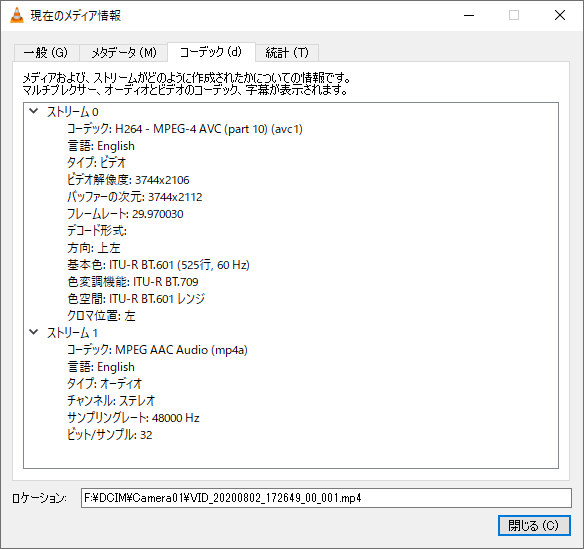
電子式手ぶれ補正により画角がわずかに小さくなっているようです。
ファイルのプロパティで確認するとビットレートは約70Mbpsとなっています。
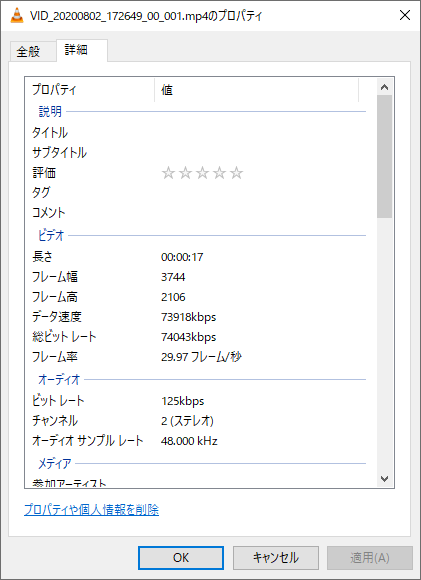
手ぶれ補正オン(FlowState)
手ぶれ補正機能であるFlowStateをオンにして撮影して見ました。
撮影設定は、解像度は4K(16:9)ですが、フレームレートは24fpsとなっています。これはInsta360 ONE RでFlowStateを利用するときの制限のためです。
また、FlowStateをオンにすると独自フォーマット(insv)で記録されるため、Insta360 STUDIO 2020というPCアプリをインストールしてMP4に変換しています。
手ぶれ補正(BASIC)に比べると揺れが緩やかになっているような気もしますが、あまり変らないような気もします。
歩いている程度の揺れではBASICと差がつかないのかもしれません。
画質については手ぶれ補正(BASIC)のときと同等と思います。
手ぶれ補正BASICで撮影したときと異なる点はビデオの解像度です。手ぶれ補正(BASIC)の場合は3744×2112という変則的な改造でしたが、FlowStateで撮影したファイルから生成したMP4ファイルは3840×2160とスペック通りの解像度になっていました。
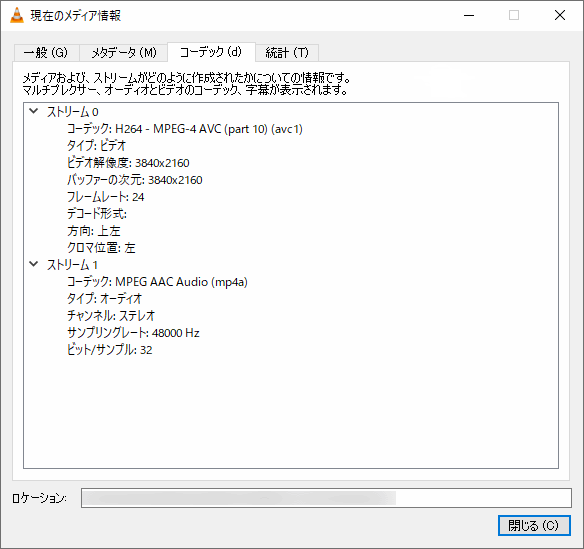
またビットレートは約80Mbpsと高くなっています。
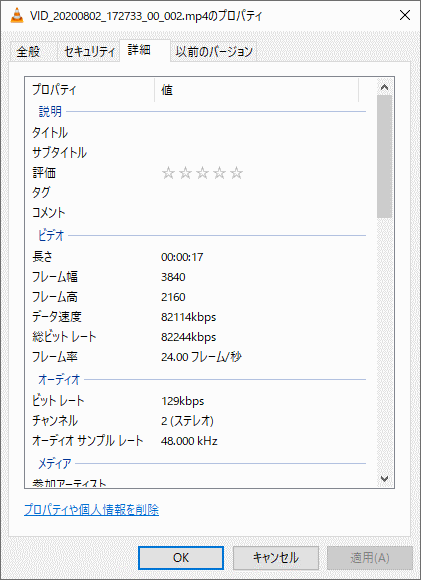
手ぶれ補正オフ
FlowStateをオンにして撮影したinsvファイルをIsnta360 STUDIO 2020でMP4に変換する際には、FlowStateをオフにすることもできます。
そこでFlowStateをオフにして生成したのが下記の動画です。
FlowStateがオフだと歩行時のショックでかなり上下に揺れることがわかります。これでは酔ってしまいそうです。
撮影時に動く場合は、手ぶれ補正は必須と思います。
ThiEYE T5 Edge
同じ状況で中華アクションカムThiEYE T5 Edgeで撮影して見ました。
Insta360 ONE Rと同じく、解像度は4K、フレームレートは30fpsで撮影しています。
手ぶれ補正オン
ThiEYE T5 Edgeには電子式手ぶれ補正機能のがあるのでこれをオンにして撮影しています。
手ぶれの補正具合はInsta360 ONE Rよりも弱い感じですが、Insta360 ONE Rの手ぶれ補正無しと比べると格段に揺れが抑えられています。
格安のアクションカムとしてはなかなかいい線を行っている気がします。
映像の解像感についてはInsta360 ONE Rよりやや劣る感じですが、悪くありません。色合いはやや明るくなっています。
手ぶれ補正オフ
ThiEYE T5 Edgeの電子式手ぶれ補正機能をオフにしたのが下の映像です。
やはり歩行時のショックでかなり揺れる映像となることがわかります。アクションカムを買う方は手ぶれ補正機能があるかないかを確認するのを忘れないようにしましょう。
静止画サンプル
野外で撮影して見ました。Insta360 ONE Rには4K広角モジュールを装着しています。
Insta360 ONE RはスタンダードとHDRの2つのデータを紹介します。
静止画は比較しやすいのでまとめてに紹介します。なお、クリックするとオリジナルデータが表示されます。
撮影できている範囲はInsta360 ONE Rの方が広いようです。さすがは4K広角モジュールというところです。
また、できあがった映像の色合いは、明らかにInsta360 ONE Rの方が記憶色に近いと思います。ThiEYE T5 Edgeはくすんだ感じでイマイチです。
画質を確認するために中央付近の石の部分をピクセル等倍にしてみました。
| カメラ | 写真 |
|---|---|
| Insta360 ONE R (スタンダード) |
 |
| Insta360 ONE R (HDR) |
 |
| ThiEYE T5 Edge |  |
解像感は、Insta360 ONE R(スタンダード) > Insta360 ONE R(HDR) >> ThiEYE T5 Edgeであることがわかると思います。
HDRの画像は、短期間で2枚撮影したものを合成しているため、手持ちだと若干解像感が低下しますが、この作例では影響は最小限にとどめられているのではないでしょうか。
360度動画 サンプル
カメラモジュールを360度モジュールに変更して撮影して見ました。比較対象はおなじInsta360のInsta360 ONE Xです。
microSDに記録された動画(insvファイル)をPCアプリのInsta360 STUDIO 2020でMP4したのち、YouTubeにアップロードしています。
なお撮影する際にはInsta360純正の自撮り棒を利用しています。
Insta360 ONE R (スタンダード)
Insta360 ONE Rでスタンダードモードで撮影したのが下記の動画です。
画像の解像度は5760×2880です。HDRモードにするとフレームレートは25fpsになりますが、スタンダードモードだと30fpsで撮影することができます。
自撮り棒をもって撮影したので約3mほどの地点からの撮影になっていると思います。
Insta360独自のFlowStateと呼ばれる手ぶれ補正技術で歩行時の縦揺れはかなり抑えられており、ドローンで撮影しているような映像になっているのが印象的です。
Insta360 ONE R (HDR)
同じシーンをHDRモードで撮影したのが下の動画です。
このシーンではスタンダードモードの映像とあまり変りませんでした。
HDRモードで撮影するとフレームレートは25fpsに制限されますが、この程度の動きであればあまりフレームレートの違いは気になりません。
明暗差が大きいシーンを撮影する場合は積極的にHDRを使っても良さそうです。
Insta360 ONE X
Insta360 ONE Xの映像もInsta360 STUDIO 2020でMP4に変換しています。
解像度・フレームレートはInsta360 ONE Rと同じです。また、FlowStateによる手ぶれ補正が効いているのもInsta360 ONE Rと同じです。
色合いはInsta360 ONE Xの方が暗いですが、その他はそれほど画質的な違いはわかりません。ほぼ同じと考えてよいのではないでしょうか。
Insta360 ONE Xとの比較で気づいたのは、Insta360 ONE Rは360度撮影でも正面方向がわかりやすいということです。
Insta360 ONE Rの場合はその形状からどの方向を正面として360度動画を撮影しているのかわかりやすいのですが、Insta360 ONE Xではこれがわかりにくいのです。
このためここで紹介したサンプル動画ではInsta360 ONE Xの映像のデフォルトの方向は後ろ方向になってしまっています。
360度動画なので後から視点方向は変えられるのですが、最初から意図した方向が正面だと編集がやりやすいので、Insta360 ONE Rの方が好ましく感じました。
360度静止画サンプル
同じくmicroSDに記録された360度静止画(inspファイル)をInsta360 STUDIO 2020で書き出したデータ使って紹介します。
Insta360 ONE R (スタンダード)
書き出された360度静止画データは下のようなゆがんだ平面画像となります。

このような映像を対応ビューワで見ると次のように表示されます。
同じような表示はFacebookでも行うことができますので、360度静止画を活用すれば、旅行などで絶景シーンにであったときにその臨場感をそのまま伝えることができます。
またタイニープラネット・クリスタルボールというような形状に変換して出力することもできます。
さらに好きな方向を切り出して普通の平面画像とすることもできます。
このためとりあえず360度で撮影しておいて、後からベストな画角を切り出すという使い方もできます。
切り出した画像のサイズは6080×3040ですが、そのままだとやや粗く感じます。1280×640程度の縮小して使うと良いでしょう。
Insta360 ONE R (HDR)
360度静止画もHDRで撮影することができます。
スタンダードモードで撮影した同じシーンを切り出してみたのが下記の画像です。
スタンダードモードでは白飛びしていた雲の部分がHDRでは表現できていることがわかると思います。
Insta360 ONE X
Insta360 ONE Xで撮影した360度静止画は次の通りです。
Insta360 ONE Xの形状では正面を意識するのが難しく、あさっての方向がデフォルトになってしまいました。
Insta360 ONE Rと同じ方向を切り出してみると次のようになります。
Insta360 ONE Rの同条件の写真と比較すると全体的に暗く、また、空が白飛びしてしまっています。Insta360 ONE Rにくらべダイナミックレンジが狭いのかもしれません。
これはHDRモードを使えば改善します。
明暗の強いシーンではInsta360 ONE XではHDRを積極的に使うようにしましょう。
まとめ
今回はInsta360 ONE Rのサンプル映像を紹介しました。
屋外を撮影した単純なサンプルですが、歩きながら撮影したのでInsta360 ONE Rの手ぶれ補正機能の強力さが実感できると思います。
また、360度モジュールを使うと、360度専用のカメラであるInsta360 ONE Xと同等以上の映像を撮影することができます。
次回はInsta360 ONE R用のキャリーケースを紹介します。

















コメント